Corrigir o erro do sistema PhoneExperienceHost.exe no Windows 11/10
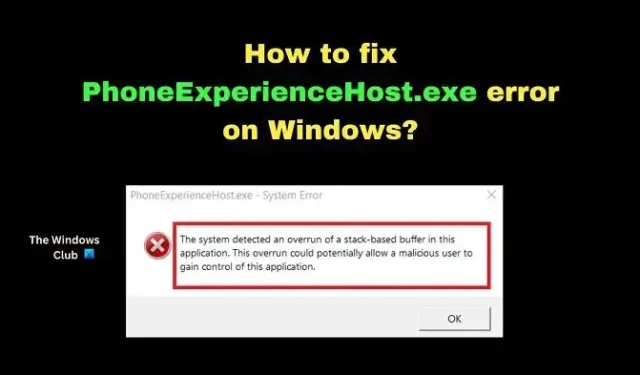
O Windows apresenta algumas ferramentas que não fazem parte do pacote original do Windows, mas podem ser baixadas da Microsoft Store para aprimorar a experiência do usuário. Um desses aplicativos é o aplicativo Phone Link. Os usuários mencionaram ter visto um erro do sistema com este erro do aplicativo PhoneExperienceHost.exe . Se você encontrar esse erro, leia este artigo para corrigi-lo.
O erro é o seguinte:
O sistema detectou uma saturação de um buffer baseado em pilha neste aplicativo. Essa saturação pode permitir que um usuário mal-intencionado obtenha o controle do aplicativo.
O que causa o erro PhoneExperienceHost .exe no Windows?
Arquivos conflitantes ou um aplicativo mal codificado normalmente causam esses erros de saturação de buffer. Normalmente, a melhor maneira de resolver esse problema é atualizar o sistema operacional Windows, executar o Verificador de arquivos do sistema e atualizar ou reinstalar o aplicativo Phone Link.
Corrigir o erro do sistema PhoneExperienceHost.exe no Windows 11/10
Se você encontrar esse erro em seu sistema, tente as seguintes soluções sequencialmente:
- Desinstale o aplicativo Phone Link por meio de Configurações ou PowerShell
- Executar uma verificação SFC
- Execute a solução de problemas de aplicativos da Windows Store
- Impedir que o aplicativo Phone Link seja executado na inicialização
1] Desinstale o aplicativo Phone Link através de Configurações ou PowerShell
Você pode usar as configurações do Windows para desinstalar o aplicativo Phone Link. O procedimento é o seguinte:
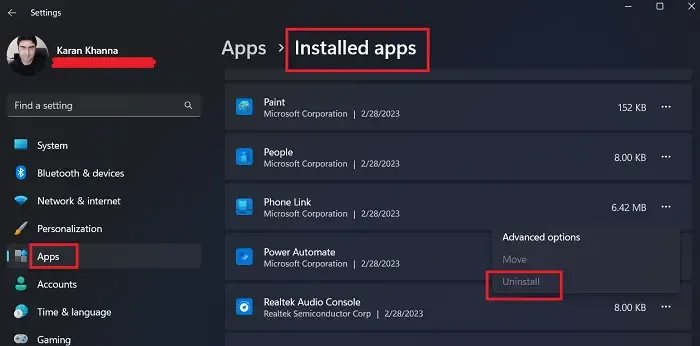
- Clique com o botão direito do mouse no botão Iniciar e selecione Configurações no menu.
- No menu Configurações, vá para Aplicativos > Aplicativos instalados.
- Role para baixo até o aplicativo Phone Link e clique nos três pontos associados a ele.
- Selecione Desinstalar.
Você também pode desinstalá-lo usando um comando do Windows PowerShell . O procedimento é o seguinte:
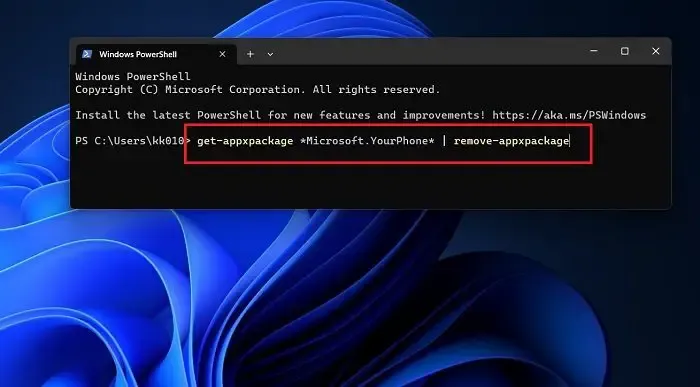
- Pesquise o Windows PowerShell na barra de pesquisa do Windows.
- Clique em Executar como administrador no painel direito para abrir a janela elevada do PowerShell.
- Na janela elevada do PowerShell, digite (ou copie e cole) o seguinte comando e pressione Enter para executá-lo.
get-appxpackage *Microsoft.YourPhone* | remove-appxpackage
- Reinicie seu sistema e verifique se isso ajuda.
2] Execute uma varredura SFC

Uma das causas por trás do problema pode estar faltando ou arquivos de sistema corrompidos. Nesse caso, você pode considerar a execução de uma verificação SFC. Uma verificação SFC verifica se há arquivos de sistema corrompidos e ausentes e os substitui, se possível. O procedimento é o seguinte:
- Procure Prompt de Comando na barra de Pesquisa do Windows.
- Selecione Executar como administrador no painel direito. Isso abrirá a janela elevada do prompt de comando.
- Na janela elevada do prompt de comando, digite o seguinte comando e pressione Enter para executá-lo.
SFC /SCANNOW
Reinicie o sistema assim que a verificação for concluída.
3] Execute a solução de problemas de aplicativos da Windows Store
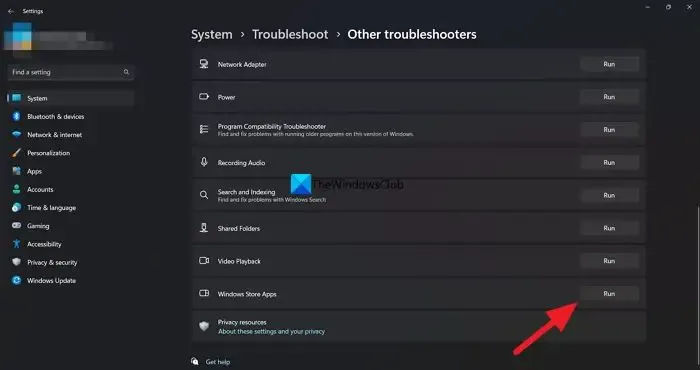
A solução de problemas de aplicativos da Windows Store verifica se há problemas com aplicativos baixados por meio da Windows Store. Você pode executar a solução de problemas de aplicativos da Windows Store da seguinte maneira:
- Clique com o botão direito do mouse no botão Iniciar e selecione Configurações no menu.
- Vá para Sistema > Solução de problemas > Outros solucionadores de problemas.
- Clique em Executar correspondente ao solucionador de problemas de aplicativos da Windows Store.
4] Impedir que o aplicativo Phone Link seja executado na inicialização
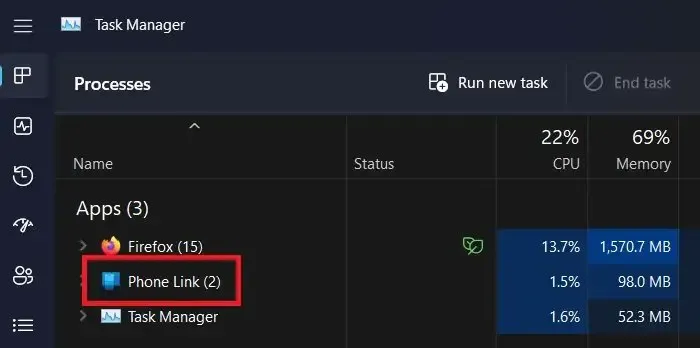
Se não for possível desinstalar o aplicativo Phone Link, você pode impedir que o aplicativo seja iniciado na inicialização. O procedimento é o seguinte:
- Pesquise por Gerenciador de tarefas na barra de pesquisa do Windows.
- Clique no aplicativo para abri-lo.
- Vá para a guia Aplicativos de inicialização no painel esquerdo.
- No painel direito, clique com o botão direito do mouse no aplicativo Phone Link .
- Selecione Desativar para desativar o Phone Link na inicialização.
Reinicie seu sistema.
Como faço para conectar meu Link de telefone?
Você pode conectar seu Phone Link da seguinte maneira.
- Baixe o aplicativo Phone Link no seu computador com Windows. Isso pode ser baixado da Microsoft Store.
- Em seu telefone, baixe o aplicativo Link to Windows .
- Clique na opção Conectar no aplicativo Phone Link no seu computador com Windows.
- Você receberá um código.
- Abra o link para o aplicativo do Windows em seu telefone.
- Digite o código em seu telefone e selecione Conectar .
Aguarde alguns minutos e seu computador se conectará ao seu telefone.



Deixe um comentário